Microsoft Office IME 2010で漢字変換時に表示されるコメントの表示/非表示を設定する方法 | ||
Microsoft Office IME 2010で漢字変換時に表示されるコメントの表示/非表示を設定する方法 |
|
Q&A番号:012609 更新日:2015/06/19 |
 | Microsoft Office IME 2010で、漢字変換時に表示されるコメントの表示/非表示を設定する方法について教えてください。 |
 | コメント機能を有効にすると、変換するときに漢字の意味や環境依存文字かどうかを確認できます。 |
はじめに
Microsoft Office IME 2010の初期状態では、文字コメントや単語コメントの表示機能が有効に設定されています。
この設定は、プロパティ画面から表示と非表示を切り替えることが可能です。
コメントの表示を有効に設定すると、変換の候補一覧に、漢字の意味・用例や、環境依存文字かどうかの情報が表示されます。
同音異義語を入力したり、メールを送信したりするとき、コメントを参考にして、正しい漢字に変換することができます。
※ メールに環境依存文字が含まれていると、送信先のパソコンによっては正しく表示されないことがあります。
コメントの一例
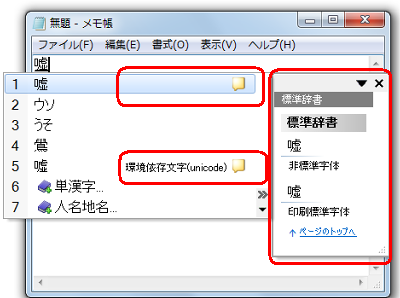
操作手順
Microsoft Office IME 2010で漢字変換時に表示されるコメントの表示または非表示を設定するには、以下の操作手順を行ってください。
ここでは例として、コメントを表示する方法を案内します。
言語バーから「ツール」をクリックします。
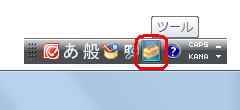
表示された一覧から「プロパティ」をクリックします。
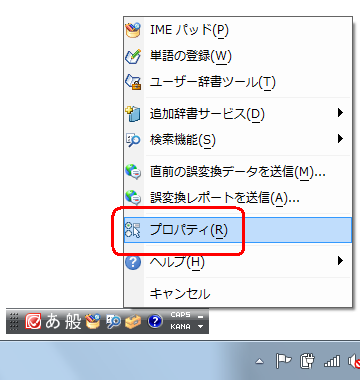
「Microsoft Office IME 2010のプロパティ」が表示されます。
「変換」タブをクリックし、「文字コメントを表示する」「"環境依存文字"の文字コメントを表示する」「単語コメントを表示する」にチェックを入れて「OK」をクリックします。
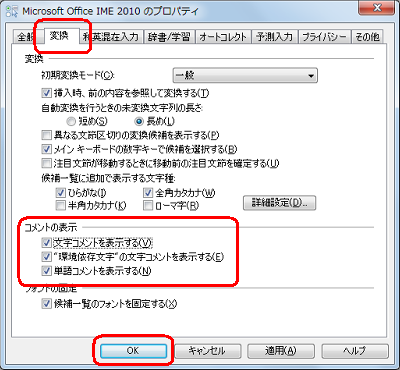
※ コメントを表示しないときは、任意の項目のチェックを外します。補足
それぞれのコメントが表示された状態は、以下のとおりです。
「文字コメント」(一例)
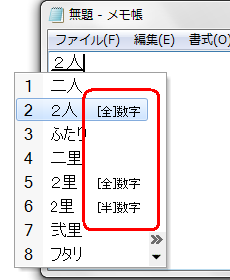
「"環境依存文字"の文字コメント」(一例)
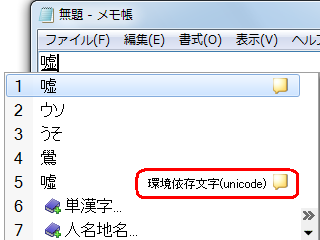
「単語コメント」(一例)
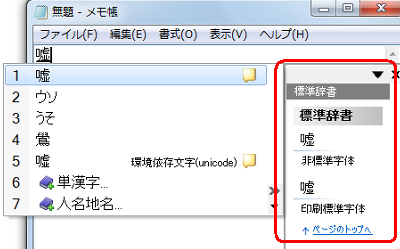
以上で操作完了です。
漢字変換を行った際、コメントが表示されることを確認してください。
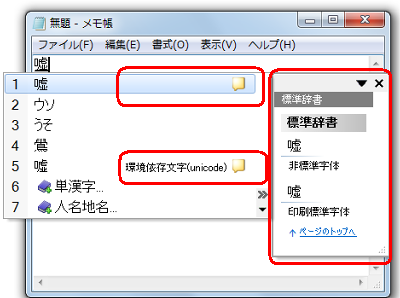
対象製品
Microsoft Office IME 2010がインストールされている機種
このQ&Aに出てきた用語


 IMEで漢字変換時に表示されるコメントの表示/非表示を設定する方法
IMEで漢字変換時に表示されるコメントの表示/非表示を設定する方法







